Memilih Background Eraser
Secara default, Background Eraser bersembunyi di balik Eraser Tool Photoshop. Untuk memilihnya, klik dan tahan tombol mouse Anda di atas Eraser Tool atau klik kanan sampai menu popup kecil muncul, kemudian pilih Background Eraser Tool dari menu:
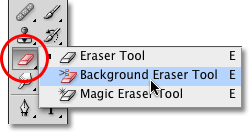 |
| Background Eraser dapat ditemukan di bawah Eraser Tool. |
Penampakan kursor Background Eraser ini terdiri dari lingkaran
sederhana dengan titik (+) kecil di tengah sebagai target.
|
Bagaimana Cara Kerja Background Eraser?
Sebelum kita melihat contoh dari Background Eraser, mari kita lihat lebih mendasar pada cara kerjanya.
Berikut gambar sederhana yang terdiri dari beberapa kolom vertikal biru dan hijau:
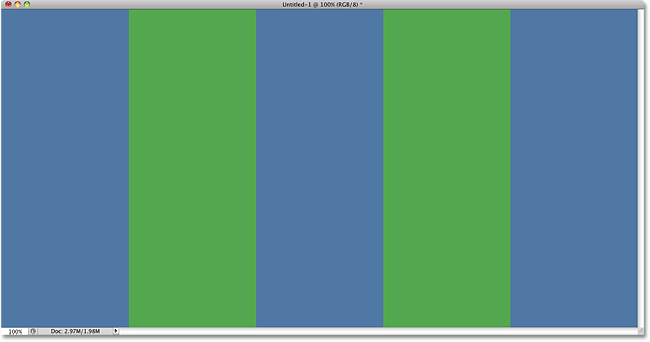 |
| beberapa buah kolom percobaan |
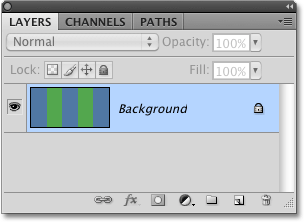 |
| Gambar layer Background. |
Setiap piksel di dalam lingkaran yang cocok dengan warna piksel di bawah titik target akan dihapus. Sistimnya mirip seperti tool yang biasa Anda gunakan untuk mewarnai, namun ini sebaliknya(menghapus).
Untuk menghapus kolom tengah berwarna biru, Anda harus mengarahkan lingkaran ke daerah kolom biru, pastikan bahwa titik target(+) berada tepat di atas warna biru yang ingin Anda hapus. Ketika Anda klik tombol mouse, Photoshop akan menghapus semua piksel biru dalam lingkaran Background Earser:
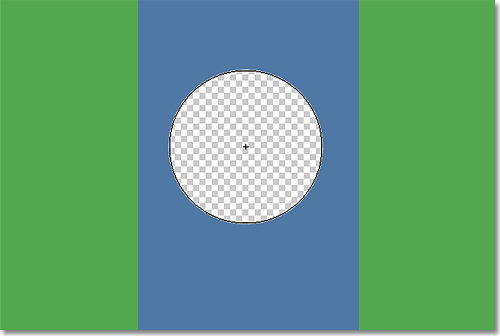 |
| Photoshop menghapus semua piksel biru dalam lingkaran, warna yang sama dengan warna pixel dengan simbol target (+). |
Untuk menghapus lebih banyak kolom biru,
Anda hanya perlu mengklik mouse ke bawah sambil menarik Lingkaran
Background Earser ke daerah manapun yang ingin Anda hapus(drag).
Perhatikan, meskipun lingkaran Earser Anda arahkan ke salah satu kolom
hijau di kedua sisi kolom biru, maka kolom hijau tidak akan terhapus
dikarenakan warna default dari target Background Earser adalah biru.
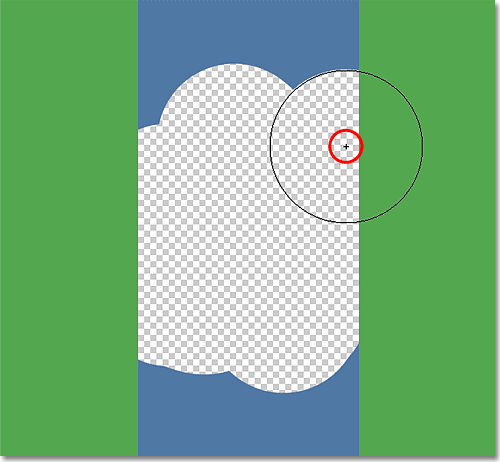 |
| Terlihat kolom hijau tidak terhapus saat melakukan drag. |
Anda dapat mengubah warna default Earser ke
warna lain dengan memindahkan simbol target ke atas kolom dengan warna
yang berbeda, kita coba ubah ke warna hijau dengan memindahkan kursor
Background Earser ke kolom hijau sebelah kanan. Mirip dengan "color
picking" dari sample yang biasa Anda lakukan saat sedang mencari warna
tertentu pada gambar.
Meskipun
Anda secara tidak sengaja memindahkan titik target ke arah hijau,
Photoshop akan mengambil sampel warna hijau dan mulai menghapus piksel
pada kolom hijau:
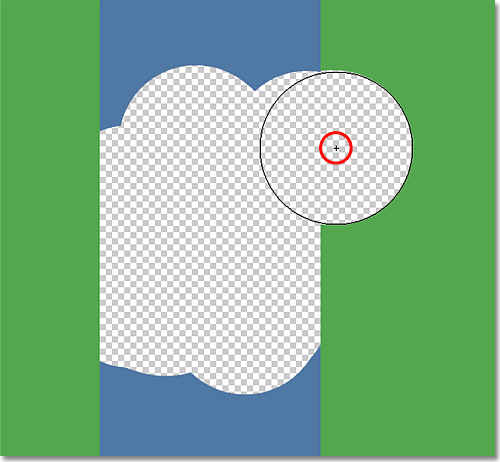 |
| Terlihat warna hijau dapat dihapus sesudah mengubah warna default dari titik target Background Earser |
Jika
Anda membuat kesalahan seperti ini, cukup tekan Ctrl + Z (Win) /
Command + Z (Mac) untuk membatalkannya. Jika Anda perlu membatalkan
beberapa langkah, tekan Ctrl + Alt + Z (Win) / Command + Option + Z
(Mac) berulang kali.
Layer Background
Perhatikan
pola kotak-kotak yang muncul di tempat daerah yang Anda hapus. Itulah
cara Photoshop menandakan transparansi pada lapisan, jika Anda belum
terbiasa dengan Photoshop, mungkin Anda bertanya-tanya "Loh, apa ini?
kok seperti papan catur?"
Contoh Penggunaan Background Earser
Ingin tahu lebih lanjut? Saya akan menjelaskannya di lain waktu karena saya sudah kehabisan kata, semoga berguna.


{ 0 Comments... add one }